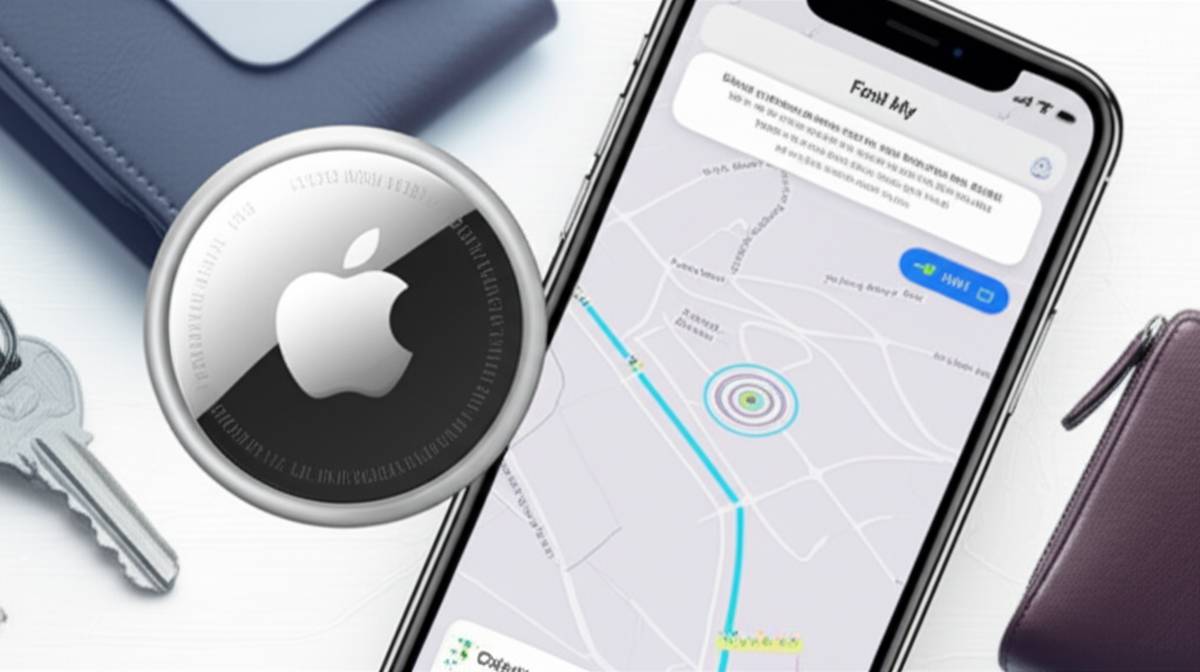
نحوه کار با ایر تگ
ایرتگ اپل یک ردیاب هوشمند کوچک و کاربردی است که به افراد کمک می کند تا وسایل شخصی خود را که اغلب گم می شوند، مانند کلیدها، کیف پول یا کوله پشتی، به راحتی پیدا کنند. این دستگاه با بهره گیری از شبکه گسترده Find My اپل، موقعیت مکانی وسایل شما را در سراسر جهان مشخص می سازد و برای بسیاری از کاربران، راه حلی اثربخش در جلوگیری از دغدغه گم شدن اشیاء ارزشمندشان به شمار می رود.
ردیاب هوشمند ایرتگ، محصولی کوچک و دایره ای شکل از شرکت اپل است که برای اتصال به وسایل شخصی طراحی شده است. تصور کنید در شلوغی زندگی روزمره، ناگهان متوجه می شوید کلیدهایتان را در کجا گذاشته اید یا کیف پولتان ناپدید شده است. در چنین لحظاتی، ایرتگ به کمک شما می آید تا با استفاده از آیفون یا آیپدتان، به سرعت و سادگی محل دقیق وسیله گمشده را پیدا کنید. این دستگاه با استفاده از فناوری بلوتوث، موقعیت خود را به شبکه Find My اپل ارسال می کند و حتی اگر در فاصله ی دور از شما باشد، صدها میلیون دستگاه اپل دیگر در سراسر جهان به طور ناشناس و رمزنگاری شده به پیدا کردن آن کمک می کنند.
مهمترین کاربرد ایرتگ، آرامش خاطری است که به ارمغان می آورد. دیگر نگرانی دائمی از گم شدن وسایل مهم، جای خود را به اطمینان از امکان ردیابی آن ها می دهد. این دستگاه نه تنها برای وسایلی که در خانه گم می شوند مفید است، بلکه برای ردیابی اشیایی که در محیط های عمومی جا می مانند یا حتی به سرقت می روند نیز کارآمدی بالایی دارد. با این حال، استفاده از ایرتگ در ایران با چالش هایی همراه است که در ادامه این راهنما به صورت مفصل به آن ها پرداخته می شود تا کاربران فارسی زبان بتوانند از پتانسیل کامل این ردیاب هوشمند بهره ببرند.
پیش نیازها: سازگاری دستگاه های اپل با ایرتگ
برای اینکه بتوانید از ایرتگ استفاده کنید، ضروری است که دستگاه اپل شما (آیفون، آیپد یا آیپاد تاچ) با آن سازگاری لازم را داشته باشد. این سازگاری به دو عامل اصلی بستگی دارد: نسخه سیستم عامل و مدل دستگاه. ایرتگ نیازمند سیستم عامل iOS یا iPadOS نسخه 14.5 یا بالاتر است. به این معنی که اگر آیفون 6S یا مدل های جدیدتر، آیپد نسل پنجم به بعد، آیپد ایر 2 به بعد، تمامی مدل های آیپد پرو یا آیپاد تاچ نسل هفتم را در اختیار دارید، می توانید با به روزرسانی سیستم عامل، از ایرتگ استفاده کنید.
بررسی نسخه سیستم عامل بسیار ساده است. کافیست وارد بخش Settings (تنظیمات) دستگاه خود شوید، سپس به General (عمومی) و پس از آن به About (درباره) بروید. در این قسمت می توانید نسخه iOS یا iPadOS خود را مشاهده کنید. اگر نسخه ی دستگاه شما پایین تر از 14.5 است، حتماً قبل از اقدام به فعال سازی ایرتگ، آن را به روزرسانی کنید.
قابلیت Precision Finding و محدودیت های آن در ایران
یکی از ویژگی های برجسته ایرتگ، قابلیت Precision Finding یا همان پیدا کردن دقیق است. این قابلیت به کاربر اجازه می دهد تا با استفاده از فناوری پهنای باند فوق العاده (Ultra-Wideband – UWB) که در تراشه U1 اپل گنجانده شده، نه تنها جهت دقیق بلکه فاصله حدودی تا ایرتگ گمشده را نیز بر روی صفحه نمایش آیفون مشاهده کند. این تجربه شبیه به یک قطب نمای دقیق است که شما را قدم به قدم به سمت وسیله گمشده هدایت می کند.
اما نکته مهم اینجاست که قابلیت Precision Finding تنها در آیفون های 11 و مدل های جدیدتر (که مجهز به تراشه U1 هستند) قابل دسترسی است. متاسفانه، برای کاربران ایرانی یک محدودیت جدی در این زمینه وجود دارد. به دلیل تحریم های موجود و عدم پشتیبانی کامل سرویس های نقشه و ناوبری اپل (مانند Apple Maps) در ایران، قابلیت Precision Finding در داخل کشور فعال نیست. این موضوع بدان معناست که حتی اگر شما یک آیفون 11 یا مدل های جدیدتر را داشته باشید، نمی توانید از این ویژگی پیشرفته در ایران بهره مند شوید. این حقیقت تلخ، به معنای عدم کارایی ایرتگ نیست، بلکه تنها یکی از امکانات آن را برای ما غیرفعال می کند. کاربران همچنان می توانند از روش پخش صدا و نمایش موقعیت روی نقشه (با دقت کمتر) برای ردیابی استفاده کنند.
گام به گام فعال سازی و راه اندازی اولیه ایرتگ
فعال سازی ایرتگ یک فرآیند نسبتاً ساده است، اما برای کاربران ایرانی، چالش های خاصی در مرحله احراز هویت دو مرحله ای اپل آیدی وجود دارد که نیازمند راهکارهای جایگزین است. در ادامه به صورت گام به گام، این فرآیند را شرح می دهیم.
آماده سازی اولیه دستگاه میزبان (آیفون/آیپد)
پیش از هر اقدامی، مطمئن شوید که دستگاه اپل شما آماده اتصال به ایرتگ است. این آمادگی شامل چند مرحله ساده می شود:
- اتصال به اینترنت: دستگاه شما باید به اینترنت متصل باشد، چه از طریق وای فای (Wi-Fi) و چه از طریق داده تلفن همراه.
- روشن بودن بلوتوث: فناوری بلوتوث برای برقراری ارتباط اولیه بین ایرتگ و دستگاه شما ضروری است. به بخش Settings (تنظیمات) بروید و مطمئن شوید که بلوتوث فعال است.
- فعال بودن Location Services برای Find My: برای اینکه ایرتگ بتواند موقعیت خود را به درستی گزارش دهد، سرویس های موقعیت یابی (Location Services) برای برنامه Find My باید فعال باشد. در Settings به Privacy & Security (حریم خصوصی و امنیت) و سپس Location Services (سرویس های موقعیت یابی) بروید. در این بخش، اطمینان حاصل کنید که Location Services روشن است و برای برنامه Find My، گزینه While Using the App (هنگام استفاده از برنامه) یا Always (همیشه) انتخاب شده و Precise Location (موقعیت دقیق) نیز فعال باشد (البته با در نظر گرفتن محدودیت Precision Finding در ایران).
- بررسی به روزرسانی: همانطور که قبلاً اشاره شد، مطمئن شوید سیستم عامل دستگاه شما iOS/iPadOS 14.5 یا بالاتر است.
چالش اصلی: احراز هویت دو مرحله ای (Two-Factor Authentication) و راه حل آن در ایران
یکی از مهمترین موانع برای کاربران ایرانی در فعال سازی ایرتگ، الزامی بودن احراز هویت دو مرحله ای (2FA) برای اپل آیدی است. این قابلیت امنیتی، با ارسال کد تأیید به یک شماره تلفن، امنیت اپل آیدی شما را به شدت افزایش می دهد. اما متاسفانه، اپل از شماره های تلفن همراه ایران برای فعال سازی 2FA پشتیبانی نمی کند. این محدودیت می تواند فرآیند راه اندازی ایرتگ را برای بسیاری از کاربران به مشکل بزرگی تبدیل کند.
آموزش جامع ساخت شماره مجازی رایگان (مانند TextNow یا TextPlus)
خوشبختانه، راه حل این مشکل، استفاده از سرویس های ارائه دهنده شماره مجازی رایگان است. برنامه هایی مانند TextNow یا TextPlus به شما این امکان را می دهند که یک شماره تلفن آمریکایی یا کانادایی دریافت کنید و از آن برای فعال سازی 2FA اپل آیدی خود بهره ببرید.
- دانلود و نصب برنامه:
- ابتدا، یک برنامه VPN معتبر را روی دستگاه خود نصب و فعال کنید تا بتوانید به فروشگاه های اپلیکیشن خارجی دسترسی پیدا کنید.
- وارد App Store شوید و برنامه TextNow یا TextPlus را جستجو و دانلود کنید. (به دلیل تحریم ها، ممکن است نیاز به اپل آیدی با کشور غیر ایران داشته باشید).
- مراحل ثبت نام و دریافت شماره تلفن مجازی:
- پس از نصب، برنامه را باز کنید و فرآیند ثبت نام را آغاز کنید. معمولاً با یک آدرس ایمیل یا حساب گوگل می توانید ثبت نام کنید.
- در مرحله ای از ثبت نام، از شما خواسته می شود تا یک کد منطقه (Area Code) وارد کنید. برای آمریکا، می توانید از کدهایی مانند 315 یا 614 استفاده کنید. با وارد کردن این کد، لیستی از شماره های مجازی در دسترس به شما نمایش داده می شود.
- یک شماره از لیست را انتخاب کنید. این شماره، شماره مجازی شما خواهد بود.
- چگونگی استفاده از این شماره برای فعال سازی 2FA اپل آیدی:
- پس از دریافت شماره مجازی، وارد بخش Settings (تنظیمات) دستگاه اپل خود شوید.
- روی نام خود در بالای صفحه (Apple ID, iCloud, Media & Purchases) ضربه بزنید.
- به بخش Password & Security (رمز عبور و امنیت) بروید.
- اگر 2FA فعال نیست، گزینه Turn On Two-Factor Authentication (فعال کردن احراز هویت دو مرحله ای) را انتخاب کنید.
- در مرحله ای که از شما شماره تلفن می خواهد، شماره مجازی که از TextNow/TextPlus دریافت کرده اید را وارد کنید. مطمئن شوید که کد کشور (+1 برای آمریکا/کانادا) را نیز اضافه کرده اید.
- کد تأییدی که اپل به شماره مجازی شما ارسال می کند را از طریق برنامه TextNow/TextPlus دریافت کرده و در دستگاه اپل خود وارد کنید.
- نکات مهم:
- شماره مجازی خود را در مکانی امن یادداشت کنید، زیرا ممکن است در آینده برای دسترسی به اپل آیدی یا بازیابی آن به آن نیاز پیدا کنید.
- برای حفظ شماره مجازی، سعی کنید هر از چند گاهی از برنامه TextNow/TextPlus استفاده کنید (مثلاً یک پیام ارسال کنید یا دریافت کنید) تا برنامه شماره شما را غیرفعال نکند.
با فعال سازی موفقیت آمیز احراز هویت دو مرحله ای با استفاده از شماره مجازی، یکی از بزرگترین موانع برای راه اندازی ایرتگ در ایران از پیش رو برداشته می شود.
مراحل اتصال ایرتگ به دستگاه اپل
پس از آماده سازی دستگاه و فعال سازی 2FA، نوبت به اتصال فیزیکی ایرتگ به آیفون یا آیپد می رسد. این مراحل بسیار ساده و سرراست هستند:
- جدا کردن پلاستیک باتری: ایرتگ های نو دارای یک نوار پلاستیکی محافظ هستند که از تماس باتری با مدار جلوگیری می کند. این نوار را به آرامی از ایرتگ جدا کنید. با این کار، ایرتگ روشن شده و یک صدای بوق کوتاه به نشانه فعال شدن آن شنیده می شود.
- نزدیک کردن ایرتگ به آیفون/آیپد: ایرتگ را به دستگاه اپل خود نزدیک کنید (معمولاً در فاصله چند سانتی متری). دستگاه به صورت خودکار ایرتگ را شناسایی کرده و یک پنجره پاپ آپ روی صفحه نمایش ظاهر می شود.
- انتخاب گزینه Connect: روی پنجره پاپ آپ، گزینه Connect (اتصال) را انتخاب کنید.
- نام گذاری ایرتگ: در مرحله بعد، از شما خواسته می شود تا برای ایرتگ خود یک نام انتخاب کنید. اپل پیشنهاداتی مانند Keys (کلیدها)، Wallet (کیف پول) یا Backpack (کوله پشتی) ارائه می دهد. بهتر است نامی را انتخاب کنید که با وسیله ای که ایرتگ به آن متصل می شود، مطابقت داشته باشد تا در آینده به راحتی بتوانید آن را شناسایی کنید. پس از انتخاب نام، Continue (ادامه) را بزنید.
- تایید اپل آیدی: در نهایت، دستگاه از شما می خواهد اپل آیدی خود را تایید کنید. این مرحله اطمینان می دهد که ایرتگ به اپل آیدی صحیح شما مرتبط می شود و از دسترسی های غیرمجاز جلوگیری می کند. پس از تایید، فرآیند اتصال کامل می شود و ایرتگ شما آماده استفاده است.
تیم های مهندسی اپل، ایرتگ را با تمرکز بر سادگی کاربری و امنیت طراحی کرده اند. فرآیند اتصال ایرتگ به دستگاه های اپل، گواهی بر این مدعاست که حتی پیچیده ترین فناوری ها نیز می توانند در قالبی کاربرپسند ارائه شوند.
نحوه ردیابی و پیدا کردن وسایل گمشده با ایرتگ
هدف اصلی ایرتگ، کمک به پیدا کردن وسایل گمشده است. برای این منظور، اپل برنامه Find My را توسعه داده که یک پلتفرم جامع برای ردیابی تمامی دستگاه های اپل و حالا ایرتگ های شماست.
استفاده از برنامه Find My
بعد از فعال سازی ایرتگ، تمامی تعاملات شما با آن از طریق برنامه Find My صورت می گیرد. این برنامه به شما امکان می دهد تا موقعیت مکانی ایرتگ را مشاهده کرده و در صورت نزدیک بودن، صدایی از آن پخش کنید.
- باز کردن برنامه و انتخاب بخش Items: برنامه Find My را روی آیفون یا آیپد خود باز کنید. در پایین صفحه، سه بخش People (افراد)، Devices (دستگاه ها) و Items (اشیای) را مشاهده خواهید کرد. برای مشاهده ایرتگ های خود، بخش Items را انتخاب کنید.
- مشاهده موقعیت مکانی ایرتگ روی نقشه: در این بخش، لیستی از تمامی ایرتگ های متصل به اپل آیدی شما نمایش داده می شود. با انتخاب هر ایرتگ، موقعیت مکانی تقریبی آن روی نقشه به شما نشان داده خواهد شد. این موقعیت بر اساس آخرین باری که ایرتگ توسط یک دستگاه اپل دیگر در شبکه Find My شناسایی شده، به روز می شود. این قابلیت حتی اگر ایرتگ در کشوری دیگر باشد، کار می کند.
پخش صدا (Play Sound)
یکی از مفیدترین قابلیت ها برای پیدا کردن وسایل در نزدیکی شما، پخش صدا از ایرتگ است. اگر می دانید وسیله گمشده در اطراف شماست (مثلاً در خانه یا محل کار)، می توانید از این ویژگی استفاده کنید.
- نحوه فعال سازی پخش صدا: در برنامه Find My و در بخش Items، ایرتگی که به دنبال آن هستید را انتخاب کنید. سپس گزینه Play Sound (پخش صدا) را لمس کنید. ایرتگ شروع به پخش یک صدای بیپ بلند می کند که به شما در یافتن آن کمک می کند.
- میزان بلندی صدای ایرتگ و برد مؤثر آن: صدای ایرتگ به اندازه ای طراحی شده که حتی اگر در زیر کوسن های مبل، داخل کیف یا زیر وسایل دیگر پنهان شده باشد، قابل شنیدن باشد. این صدا معمولاً حدود 60-70 دسی بل است و برای محیط های داخلی و نه چندان شلوغ، بسیار مؤثر است. پخش صدا برای چند ثانیه ادامه می یابد و اگر پیدا نشد، می توانید دوباره آن را فعال کنید.
گاهی اوقات ممکن است به دلیل موانع فیزیکی یا محیط های پر سر و صدا، شنیدن صدای ایرتگ دشوار باشد. در چنین مواقعی، صبور باشید و در سکوت کامل به گوش دادن ادامه دهید. حتی حرکت کردن در جهات مختلف می تواند به شما کمک کند تا صدای آن را بهتر تشخیص دهید.
حالت گمشده (Lost Mode): راه حل نهایی برای ایرتگ های دورافتاده
اگر ایرتگ شما در جایی دورتر از محدوده بلوتوث دستگاهتان گم شده باشد و نمی توانید با پخش صدا آن را پیدا کنید، قابلیت Lost Mode یا حالت گمشده به کمک شما می آید. این ویژگی برای زمانی طراحی شده که ایرتگ شما واقعاً گم شده یا به سرقت رفته است و شما می خواهید شانس بازگرداندن آن را افزایش دهید.
فعال سازی Lost Mode در برنامه Find My
- انتخاب ایرتگ گمشده: در برنامه Find My، به بخش Items بروید و ایرتگ گمشده خود را انتخاب کنید.
- فعال کردن Lost Mode: به سمت پایین صفحه اسکرول کنید تا گزینه Lost Mode را مشاهده کنید. روی Enable (فعال کردن) ضربه بزنید.
- وارد کردن اطلاعات تماس و پیام دلخواه: در این مرحله، از شما خواسته می شود یک شماره تلفن و یک پیام سفارشی وارد کنید. این اطلاعات به فرد یابنده ایرتگ نمایش داده می شود. می توانید پیام هایی مانند این ایرتگ گم شده است. لطفاً با من تماس بگیرید: را وارد کرده و سپس شماره تلفن خود (که در دسترس است) را وارد کنید.
- فعال کردن اطلاع رسانی: همچنین می توانید گزینه Notify When Found (هنگام پیدا شدن اطلاع بده) را فعال کنید تا زمانی که ایرتگ شما توسط یکی از دستگاه های شبکه Find My شناسایی شد، یک اعلان دریافت کنید.
چگونگی کارکرد Lost Mode
زمانی که ایرتگ شما در حالت Lost Mode قرار می گیرد، هر فردی که یک گوشی هوشمند (چه آیفون و چه اندروید) با قابلیت NFC (Near Field Communication) داشته باشد، می تواند با نزدیک کردن گوشی خود به ایرتگ گمشده، اطلاعات تماس شما را مشاهده کند. یک اعلان روی گوشی یابنده ظاهر می شود که حاوی شماره تلفن و پیام سفارشی شماست. این قابلیت به یابنده امکان می دهد تا با شما تماس گرفته و ایرتگ را بازگرداند.
نکات امنیتی و حریم خصوصی: اپل Lost Mode را با حفظ حریم خصوصی طراحی کرده است. اطلاعات موقعیت مکانی ایرتگ برای فرد یابنده نمایش داده نمی شود و تنها اطلاعات تماسی که شما وارد کرده اید، قابل مشاهده است. همچنین، ایرتگ رمزگذاری شده است و هیچ کس جز شما نمی تواند به اطلاعات آن دسترسی پیدا کند.
نگهداری و تعویض باتری ایرتگ
یکی از مزایای ایرتگ، عمر باتری طولانی آن است که معمولاً تا یک سال دوام می آورد. این دستگاه از یک باتری سکه ای استاندارد مدل CR2032 استفاده می کند که به راحتی در اکثر فروشگاه های الکترونیکی و سوپرمارکت ها یافت می شود.
نوع باتری و طول عمر تقریبی آن
باتری CR2032 یک باتری لیتیومی 3 ولتی است که به دلیل اندازه کوچک و ولتاژ مناسب، در بسیاری از دستگاه های الکترونیکی کم مصرف مورد استفاده قرار می گیرد. اپل ادعا می کند که با استفاده معمولی (شامل یک بار استفاده از Precision Finding در روز و چهار بار پخش صدا)، باتری ایرتگ می تواند تا یک سال دوام بیاورد. البته این زمان بسته به میزان استفاده شما و شرایط محیطی می تواند کمی متغیر باشد.
علائم نیاز به تعویض باتری
اپل به طور خودکار سطح باتری ایرتگ را رصد می کند و زمانی که باتری ضعیف می شود، یک اعلان (نوتیفیکیشن) به آیفون یا آیپد شما ارسال می کند. همچنین می توانید با مراجعه به برنامه Find My و انتخاب ایرتگ، وضعیت باتری آن را مشاهده کنید. اگر علامت باتری کم را مشاهده کردید، زمان آن رسیده است که باتری را تعویض کنید.
راهنمای گام به گام تعویض باتری
تعویض باتری ایرتگ بسیار ساده است و نیازی به ابزار خاصی ندارد. می توانید این کار را در چند مرحله کوتاه انجام دهید:
- باز کردن درب باتری: ایرتگ را در دست بگیرید به طوری که بخش فلزی آن به سمت بالا باشد. با دو انگشت شست، قاب فلزی پشت ایرتگ را فشار دهید و در جهت عقربه های ساعت بچرخانید تا درب باز شود. ممکن است نیاز به کمی فشار داشته باشید تا قفل ها آزاد شوند.
- جدا کردن باتری قدیمی: پس از باز شدن درب، باتری سکه ای CR2032 قدیمی را مشاهده خواهید کرد. آن را به آرامی با ناخن یا یک ابزار پلاستیکی کوچک بیرون بیاورید.
- قرار دادن باتری جدید: یک باتری CR2032 جدید را با سمت مثبت (+) رو به بالا، در جایگاه باتری قرار دهید.
- بستن درب باتری: درب فلزی را دوباره روی ایرتگ قرار دهید. مطمئن شوید که زبانه های درب با شیارهای ایرتگ تراز شده اند. سپس درب را فشار داده و در خلاف جهت عقربه های ساعت بچرخانید تا قفل شود و صدای کلیک آن را بشنوید.
پس از تعویض باتری، ایرتگ دوباره فعال می شود و معمولاً یک صدای تأیید کوتاه پخش می کند. نیازی به انجام مراحل فعال سازی مجدد نیست، زیرا ایرتگ همچنان به اپل آیدی شما متصل باقی می ماند.
عیب یابی مشکلات رایج ایرتگ و راه حل ها
مانند هر دستگاه الکترونیکی، ایرتگ نیز ممکن است گاهی با مشکلاتی مواجه شود. در اینجا به برخی از رایج ترین مشکلات و راه حل های آن ها می پردازیم:
ایرتگ متصل نمی شود یا در Find My نمایش داده نمی شود
- بررسی بلوتوث و وای فای/داده همراه: مطمئن شوید که بلوتوث دستگاه اپل شما فعال است و به اینترنت متصل هستید. ایرتگ برای ارتباط اولیه با دستگاه و همچنین برای به روزرسانی موقعیت مکانی خود در شبکه Find My به این موارد نیاز دارد.
- بررسی نسخه iOS/iPadOS: همانطور که قبلاً ذکر شد، دستگاه شما باید iOS/iPadOS 14.5 یا بالاتر داشته باشد.
- باتری ایرتگ: ممکن است باتری ایرتگ تمام شده باشد. نوار پلاستیکی محافظ را بررسی کنید (برای ایرتگ نو) یا باتری را تعویض کنید (برای ایرتگ استفاده شده).
- ریست ایرتگ: اگر هیچ یک از موارد بالا کار نکرد، می توانید ایرتگ را ریست کنید. برای این کار، درب باتری را باز کرده و باتری را خارج کنید. باتری را دوباره وارد کرده و فشار دهید تا صدای بوق را بشنوید. این کار را پنج بار تکرار کنید (یعنی باتری را پنج بار خارج و وارد کنید و هر بار صدای بوق را بشنوید). پس از بار پنجم، صدای بوق کمی متفاوت خواهد بود که نشان دهنده ریست شدن ایرتگ است. سپس می توانید دوباره مراحل اتصال را امتحان کنید.
- فاصله: ایرتگ را به آیفون خود نزدیک کنید. در حالت اولیه، برای اتصال باید در نزدیکی دستگاه باشد.
صدای ایرتگ پخش نمی شود یا بسیار ضعیف است
- بررسی باتری: ضعیف بودن باتری یکی از دلایل اصلی کم بودن صدای ایرتگ است. باتری را تعویض کنید.
- موانع فیزیکی: مطمئن شوید که ایرتگ زیر حجم زیادی از لباس، پارچه یا سایر موانع صوتی قرار نگرفته باشد.
- تنظیمات صدا در Find My: در برنامه Find My، پس از انتخاب ایرتگ، گزینه Play Sound را چندین بار امتحان کنید.
موقعیت مکانی ایرتگ دقیق نیست یا به روز نمی شود
- اتصال به اینترنت و سرویس های موقعیت یابی: مطمئن شوید که آیفون/آیپد شما به اینترنت متصل است و سرویس های موقعیت یابی برای برنامه Find My فعال هستند.
- شبکه Find My: موقعیت مکانی ایرتگ با کمک دستگاه های اپل اطراف آن به روز می شود. اگر ایرتگ در مکانی ایزوله قرار گرفته باشد و دستگاه اپل دیگری در نزدیکی آن نباشد، ممکن است موقعیت مکانی آن دیرتر به روز شود یا دقت کمتری داشته باشد.
- محدودیت های Precision Finding: به یاد داشته باشید که قابلیت Precision Finding در ایران فعال نیست، بنابراین انتظار دقت فوق العاده بالا از نقشه را نباید داشت.
مشکلات اپل آیدی پس از فعال سازی (بررسی 2FA و شماره مجازی)
- احراز هویت دو مرحله ای: اگر پس از مدتی در ورود به اپل آیدی یا فعال سازی قابلیت های جدید با مشکل مواجه شدید، مطمئن شوید که شماره مجازی شما فعال است و کدهای تأیید را دریافت می کند. گاهی اوقات سرویس های شماره مجازی ممکن است پس از مدتی غیرفعال شوند اگر از آن ها استفاده نشود.
- یادداشت شماره مجازی: حتماً شماره مجازی و اطلاعات ورود به برنامه TextNow/TextPlus را در جایی امن ذخیره کنید.
باتری ایرتگ سریع تر از حد انتظار خالی می شود
- استفاده زیاد: اگر به طور مداوم از ایرتگ برای پخش صدا یا ردیابی فعال استفاده می کنید، باتری آن سریع تر از یک سال تمام می شود.
- کیفیت باتری: از باتری های CR2032 با کیفیت و برند معتبر استفاده کنید. باتری های ارزان و بی نام و نشان ممکن است عمر کوتاه تری داشته باشند.
- دمای محیط: قرار گرفتن ایرتگ در دمای بسیار پایین یا بسیار بالا می تواند بر عمر باتری آن تأثیر منفی بگذارد.
نکات تکمیلی و کاربردهای خلاقانه و امنیتی ایرتگ
ایرتگ فراتر از یک ردیاب ساده برای کلیدهاست و با کمی خلاقیت می توان از آن در کاربردهای متنوعی بهره برد. اما همواره باید به جنبه های اخلاقی و امنیتی آن نیز توجه داشت.
آیا ایرتگ برای ردیابی حیوانات خانگی یا کودکان مناسب است؟
اپل به صراحت اعلام کرده است که ایرتگ برای ردیابی افراد یا حیوانات خانگی طراحی نشده است. دلیل این امر، تکیه ایرتگ بر شبکه Find My و بلوتوث است که در صورت قرار گرفتن در محیط های بدون دستگاه های اپل دیگر، ممکن است دقت و کارایی لازم را نداشته باشد.
- برای کودکان: کودکان به دستگاه اپل خودشان نیاز دارند تا بتوانند از قابلیت های ارتباطی و امنیتی بهره ببرند. برای ردیابی کودکان، دستگاه های GPS مخصوص کودکان یا ساعت های هوشمند با قابلیت ردیابی مکان و تماس اضطراری، گزینه های مناسب تری هستند. ایرتگ فاقد GPS داخلی، بلندگو برای مکالمه، یا دکمه های اضطراری است.
- برای حیوانات خانگی: اگرچه بسیاری از افراد ایرتگ را به قلاده حیوانات خانگی خود متصل می کنند، اما این کار توصیه نمی شود. حیوانات خانگی ممکن است از محدوده هایی عبور کنند که پوشش شبکه Find My ضعیف است. همچنین، اگر حیوان خانگی در مکان دورافتاده ای گم شود، ایرتگ ممکن است نتواند موقعیت خود را به درستی به روزرسانی کند. ردیاب های GPS مخصوص حیوانات خانگی که با سیم کارت کار می کنند، برای این منظور کارآمدتر هستند.
ایرتگ و حریم خصوصی: قابلیت های جلوگیری از ردیابی ناخواسته (Anti-Stalking)
اپل به شدت بر حریم خصوصی و امنیت کاربران تأکید دارد و ایرتگ را با مکانیسم هایی برای جلوگیری از ردیابی ناخواسته طراحی کرده است. این ویژگی ها به افراد کمک می کنند تا متوجه شوند آیا ایرتگی بدون اطلاع آن ها در حال ردیابی شان است یا خیر.
- اعلان AirTag Found Moving With You: اگر یک ایرتگ ناشناس برای مدت زمان مشخصی همراه شما حرکت کند و از اپل آیدی مالک خود دور باشد، آیفون شما یک اعلان هشدار مبنی بر AirTag Found Moving With You ارسال می کند. این اعلان به شما امکان می دهد تا ایرتگ را شناسایی کرده و در صورت نیاز، آن را غیرفعال کنید.
- پخش صدا از ایرتگ ناشناس: اگر فردی آیفون نداشته باشد اما ایرتگی ناشناس در حال ردیابی او باشد، پس از مدتی (حدود 8 تا 24 ساعت) ایرتگ به طور خودکار شروع به پخش صدا می کند تا توجه فرد را جلب کند.
- نزدیک کردن گوشی به ایرتگ ناشناس: با نزدیک کردن یک گوشی هوشمند (آیفون یا اندروید با NFC) به ایرتگ ناشناس، می توانید اطلاعاتی در مورد سریال نامبر آن و نحوه غیرفعال کردنش مشاهده کنید.
کاربردهای کمتر شناخته شده و خلاقانه
ایرتگ فراتر از ردیابی کلید و کیف پول، می تواند در بسیاری از موقعیت های دیگر نیز مفید باشد:
- چمدان و وسایل سفر: می توانید ایرتگ را درون چمدان خود قرار دهید تا در فرودگاه ها یا هنگام جابه جایی، از موقعیت آن مطلع شوید. این کار می تواند نگرانی های مربوط به گم شدن چمدان را کاهش دهد.
- کوله پشتی و کیف لپ تاپ: با اتصال ایرتگ به کوله پشتی یا کیف لپ تاپ، می توانید از امنیت و موقعیت مکانی این وسایل مهم اطمینان حاصل کنید.
- دوچرخه: با استفاده از پایه ها و محفظه های مخصوص، می توانید ایرتگ را به صورت مخفیانه به دوچرخه خود متصل کنید تا در صورت سرقت، شانس پیدا کردن آن افزایش یابد.
- ابزارآلات و وسایل گران قیمت: اگر ابزارآلات گران قیمتی دارید که ممکن است در کارگاه یا محل کار جابه جا شوند، ایرتگ می تواند به شما در ردیابی آن ها کمک کند.
- ریموت کنترل تلویزیون: ریموت کنترل های تلویزیون اغلب در خانه گم می شوند. با اتصال یک ایرتگ به آن، می توانید به راحتی آن را پیدا کنید.
| کاربرد | مزایا | ملاحظات |
|---|---|---|
| کلید و کیف پول | پیدا کردن سریع در خانه یا خارج از خانه | کوچک و سبک، به راحتی متصل می شود |
| چمدان سفر | اطمینان از موقعیت چمدان در سفر | مفید در فرودگاه ها و حمل و نقل |
| دوچرخه | افزایش شانس بازیابی در صورت سرقت | نیاز به پایه مخصوص برای اتصال امن |
| ریموت کنترل | پایان دادن به جستجوهای طولانی | کاربرد ساده در محیط خانه |
به طور کلی، ایرتگ یک ابزار توانمند است که می تواند با خلاقیت شما، کاربردهای مختلفی پیدا کند. اما همواره باید به محدودیت ها و ملاحظات امنیتی و حریم خصوصی آن توجه داشته باشید تا تجربه کاربری مثبتی را رقم بزنید.
جمع بندی و نتیجه گیری
ایرتگ اپل، با طراحی هوشمندانه و اتصال به شبکه جهانی Find My، ابزاری قدرتمند برای ردیابی وسایل شخصی و جلوگیری از گم شدن آن هاست. این ردیاب کوچک، با قابلیت هایی نظیر پخش صدا و نمایش موقعیت مکانی بر روی نقشه، به کاربران آرامش خاطر می بخشد و مدیریت اشیاء ارزشمند را آسان تر می کند. حتی با وجود چالش هایی که برای کاربران ایرانی به دلیل محدودیت ها و تحریم ها وجود دارد، راهکارهایی مانند استفاده از شماره مجازی برای فعال سازی احراز هویت دو مرحله ای و تمرکز بر قابلیت های در دسترس، استفاده از این دستگاه را همچنان ممکن و مفید می سازد.
تجربه کار با ایرتگ نشان می دهد که اپل در عین سادگی، یک راهکار امن و کارآمد برای مقابله با دغدغه گم شدن وسایل ارائه داده است. با رعایت نکات مطرح شده در این راهنما، از جمله آماده سازی دستگاه، فعال سازی صحیح اپل آیدی و آشنایی با قابلیت هایی مانند Lost Mode و نحوه تعویض باتری، می توان از این دستگاه نهایت بهره را برد. ایرتگ نه تنها یک ابزار ردیاب است، بلکه بخشی از اکوسیستم اپل به شمار می رود که با تاکید بر حریم خصوصی و امنیت، به بهبود تجربه روزمره کاربران کمک می کند. با کمی توجه به جزئیات و استفاده هوشمندانه از آن، ایرتگ می تواند به یکی از مفیدترین لوازم جانبی شما تبدیل شود و شما را از نگرانی های مربوط به گم شدن وسایل مهم رها سازد.
آیا شما به دنبال کسب اطلاعات بیشتر در مورد "راهنمای کامل کار با ایرتگ (AirTag): صفر تا صد تنظیم و استفاده" هستید؟ با کلیک بر روی گردشگری و اقامتی، ممکن است در این موضوع، مطالب مرتبط دیگری هم وجود داشته باشد. برای کشف آن ها، به دنبال دسته بندی های مرتبط بگردید. همچنین، ممکن است در این دسته بندی، سریال ها، فیلم ها، کتاب ها و مقالات مفیدی نیز برای شما قرار داشته باشند. بنابراین، همین حالا برای کشف دنیای جذاب و گسترده ی محتواهای مرتبط با "راهنمای کامل کار با ایرتگ (AirTag): صفر تا صد تنظیم و استفاده"، کلیک کنید.